Pop!_OS 20.04 bol nedávno vydaný s množstvom funkcií zodpovedajúcich vyladeniu Ubuntu 20.Spustenie 04 LTS! Založené na Ubuntu 20.04 „Focal Fossa“, pop!_OS 20.04 prichádza s niekoľkými významnými vlastnosťami, ktoré sme podrobne rozobrali v našom odporúčanom článku. Dnes budem podrobne hovoriť o jednej z funkcií, ktorú som si v tomto vydaní skutočne obľúbil - Graphics Switcher.
Prepínanie grafiky v pop!_OS
Pop!_OS 20.04 je zabudovaný v „balíku system76-power“, ktorý obsahuje možnosť prepínania medzi grafickými režimami Intel, NVIDIA a Hybrid. Tieto možnosti sú rýchlo prístupné z ponuky „Napájanie“, ktorá sa nachádza v pravom hornom rohu pracovnej plochy.
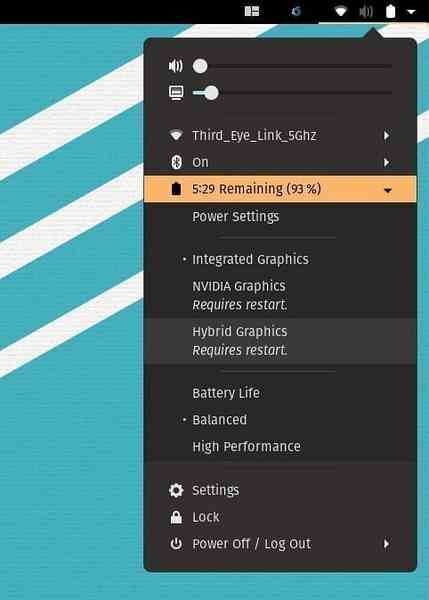
Integrovaná, NVIDIA a hybridná grafika
Tieto režimy sú užitočné, keď má váš laptop vyhradenú grafickú kartu NVIDIA spolu s integrovanou grafickou kartou Intel. Hovorím tu o „notebooku“, pretože tieto režimy sú pridané, aby ste získali najlepšiu šťavu z batérie na cestách. Ak je váš laptop neustále pripojený k zdroju napájania, nástroj na prepínanie nie je pre vás užitočný. Najlepšie bude, keď notebook spustíte pomocou vyhradenej grafiky NVIDIA, aby ste dosiahli najlepší výkon.
Ak využitie vášho notebooku nie je neustále náročné na zdroje, môžete použiť „integrovanú grafiku“, ktorá poskytuje nižší grafický výkon, ale dlhšiu výdrž batérie. Grafický režim NVIDIA využíva vyhradenú grafiku 100% času, čím sa batéria vybíja oveľa rýchlejšie. Hybridné nastavenie je zavedené s cieľom získať to najlepšie z oboch svetov. V tomto režime bude váš počítač automaticky využívať výkon NVIDIA na požiadanie, napríklad keď spustíte graficky náročnú aplikáciu ako hra. Inokedy systém využíva integrovanú grafiku Intel. Upozorňujeme, že zakaždým, keď prepínate medzi niektorým z troch režimov, musíte reštartovať systém, aby sa nové nastavenia prejavili.
Spôsob príkazového riadku
Pre obyvateľov terminálu alebo tých, ktorí nepoužívajú GNOME DE, je tu možnosť prepnúť grafiku aj pomocou príkazového riadku. Spustite terminál a najskôr zadajte nasledujúci príkaz, aby ste videli grafický režim, ktorý systém momentálne používa:
sudo system76-mocna grafika
V mojom prípade používam integrovanú grafiku, takže zobrazovala text „Intel“.„
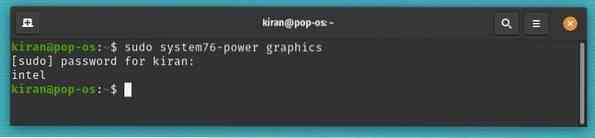
Ak chcete prepnúť na grafiku NVIDIA, najskôr navrhnem uložiť a zavrieť všetky spustené aplikácie iba s otvoreným terminálom a potom spustiť nasledujúci príkaz:
sudo system76-mocna grafika nvidia
POZNÁMKA Systém neposkytuje žiadnu spätnú väzbu, ak bolo prepnutie úspešné. Aby som sa ubezpečil, že som použil príkaz graphics, ale stále vidím, že systém používa integrovanú grafiku.
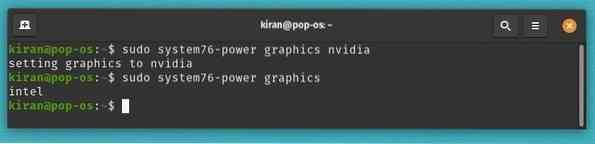
Rovnako ako v režime GUI je potrebné reštartovať počítač, aby sa mohli uplatniť nové nastavenia.
reštartovať
Po reštarte som si všimol, že je povolený grafický režim NVIDIA.
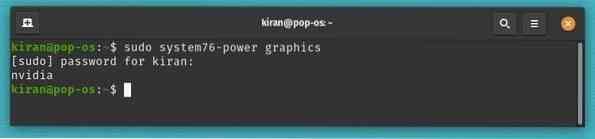
Podobne na prepnutie na Intel Graphics použite príkaz,
sudo system76-mocna grafika Intel
nasledovaný príkazom reboot.
reštartovať
A pre hybridnú grafiku použite
sudo system76-mocny graficky hybrid
nasledovaný príkazom reboot.
reštartovať
Možnosti môžete samozrejme zobraziť pomocou príkazu pomocníka:
pomoc systému -76
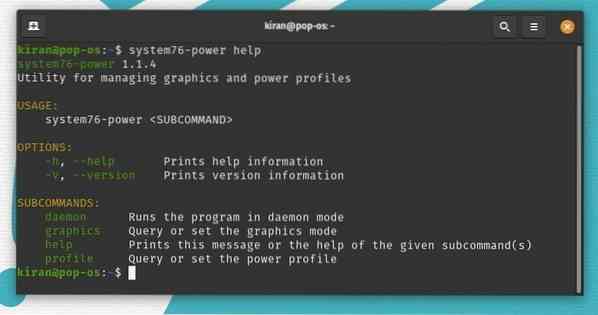
Záver
Všetko je o využití selektora grafiky podľa vašich potrieb, aby ste z notebooku dosiahli najlepšiu výdrž batérie. Používam ho neustále na svojom testovacom notebooku, v ktorom povolím režim NVIDIA pri behu virtuálnych strojov a pri úprave multimédií. Integrovaná grafika je po zvyšok času mojím priateľom.
 Phenquestions
Phenquestions



